Genveje
Menuen i venstre side indeholder genveje for dig eller din profil. Du kan oprette genveje til sider, du bruger ofte, samt til udskrifts- og søgefavoritter. Disse genveje vil derefter være tilgængelige direkte i menuen.
Om “Direkte”-genveje
Favoritter kan tilføjes menuen på to forskellige måder:
Udskriftsfavoritter (direkte) og Søgefavoritter (direkte) opretter deres egne overskrifter i venstremenuen.
De favoritter, du vælger, vises direkte under disse overskrifter.
Udskriftsfavoritter og Søgefavoritter (uden direkte) tilføjer en enkelt genvej under Genveje.
De individuelle favoritter vises ikke som separate punkter i menuen.
Brug (direkte) hvis du vil have hurtig adgang til hver favorit direkte i menuen. Brug de andre versioner, hvis du foretrækker én samlet genvej.
Andre måder at få adgang til favoritter på
Når du har oprettet dine genveje, kan du også få adgang til dine udskrivnings- og søgefavoritter via topmenuen under og .
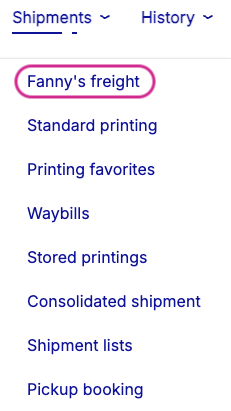
 |
Genveje – topmenu
Opret genveje
Gå til > .
Tryk på .
I sektionen Genveje vælger du de genveje, du vil vise i menuen.
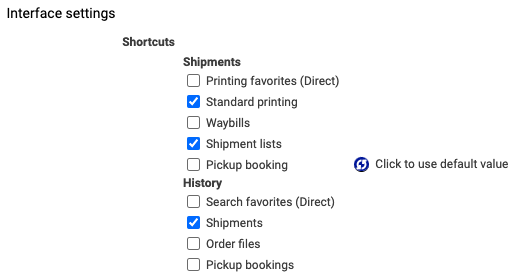
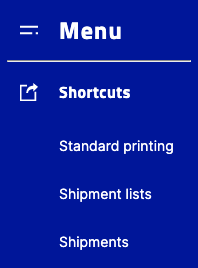
Genveje – opsætning og resultat
Klik på , eller fortsæt med at vælge udskrifts- og/eller søgefavoritter.
Vis udskriftsfavoritter under en ny menubetegnelse
Gå til > .
Tryk på .
Vælg Udskriftsfavoritter (direkte). Hvis du kun vælger individuelle udskriftsfavoritter, vises der ikke noget. Denne mulighed placerer dine udskriftsfavoritter under en ny menubetegnelse.
I sektionen Udskriftsfavoritter vælger du de favoritter, du vil vise under den nye overskrift.
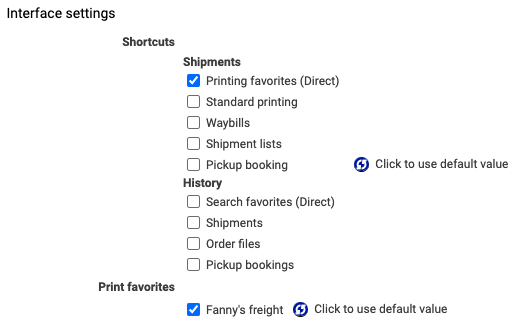
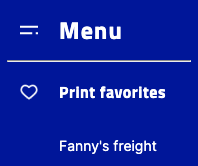
Genveje til udskriftsfavoritter – opsætning og resultat
Tryk på .
Vis søgefavoritter under en ny menubetegnelse
Gå til > .
Tryk på .
Vælg Søgefavoritter (direkte). Hvis du kun vælger individuelle søgefavoritter, vises der ikke noget. Denne mulighed placerer dine søgefavoritter under en ny menubetegnelse.
I sektionen Søgefavoritter vælger du de favoritter, du vil vise under den nye overskrift.
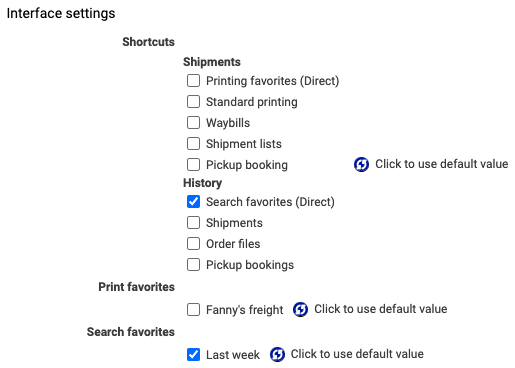
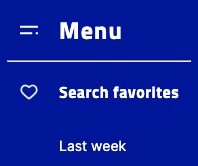
Genveje til søgefavoritter – opsætning og resultat
Tryk på .
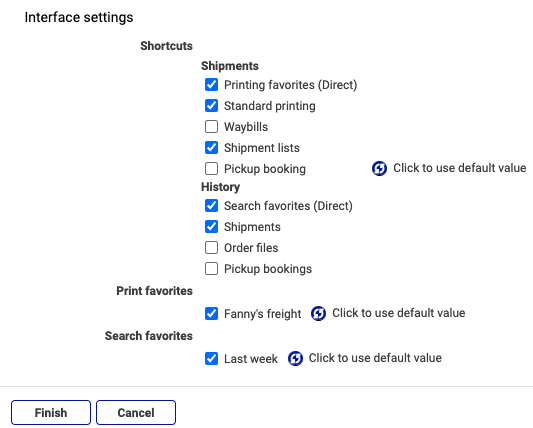 |
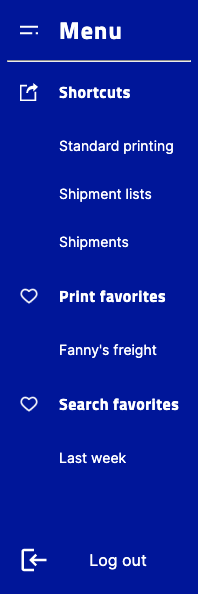 |
Alle genveje – opsætning og resultat